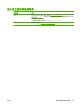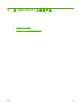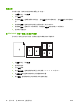HP Color LaserJet CP3525 Series Printers-User Guide
在纸张的两面打印(双面打印)
使用自动双面打印
1. 在其中一个纸盒中装入充足的纸张以供打印作业使用。如果想装入特殊纸张(如信头纸),可用下
列方法之一来装入:
●
对于纸盘 1,装入信头纸时,请使其正面朝下,顶边先送入产品。
●
对于所有其它纸盘,在装入信头纸时,请使其正面朝上,顶边位于纸盘右侧。
2. 在文件菜单上,单击打印。
3. 打开布局菜单。
4. 在双面旁边,选择长边装订或短边装订。
5. 单击打印。
手动双面打印
1. 在其中一个纸盒中装入充足的纸张以供打印作业使用。如果想装入特殊纸张(如信头纸),可用下
列方法之一来装入:
●
对于纸盘 1,装入信头纸时,请使其正面朝下,顶边先送入产品。
●
对于所有其它纸盘,在装入信头纸时,请使其正面朝上,顶边位于纸盘右侧。
2. 在文件菜单上,单击打印。
3. 在完成菜单上,选择手动双面打印。
4. 单击打印。将输出纸叠重新放入纸盘 1 以打印第二面之前,请按计算机屏幕上出现的弹出窗口中
的说明进行操作。
5. 转至打印机,然后取出纸盘 1 中的所有空白纸张。
6. 将打印的纸叠正面朝上插入纸盘 1,底边先送入打印机。
必须
从纸盘 1 打印第二面。
7. 如果出现提示,请按相应的控制面板按钮继续操作。
存储作业
您可以将作业存储在产品上,以便随时打印它们。您可以与其他用户共享存储的作业,也可以将它们标
为专用,只供您自己使用。
注: 有关作业存储功能的更多信息,请参阅第 97 页的使用作业存储功能和第 107 页的设置作业
存储选项。
1. 在文件菜单上,单击打印。
2. 打开作业存储菜单。
3. 在作业存储:下拉列表中,选择存储的作业类型。
4. 对于存储作业的存储的作业和个人作业类型,请在作业名:旁边的框中输入存储作业的名称。
ZHCN 使用 Macintosh 打印机驱动程序中的功能 57